ネトセツでは個別で相談を無料で受け付けています。
記事を読んでも悩みが解決できない場合、ネット通信・回線を良いもの&費用を安くしたい場合など、どこに相談したらいいか迷っている方は直接ネトセツへ気軽にご相談ください。
公式LINEから相談 ▶ LINE@
SNSから相談 ▶ X(旧Twitter)DMにて
問い合わせが多くて返信が遅くなる場合もありますが、その時はごめんなさい。
記事を読んでも悩みが解決できない場合、ネット通信・回線を良いもの&費用を安くしたい場合など、どこに相談したらいいか迷っている方は直接ネトセツへ気軽にご相談ください。
公式LINEから相談 ▶ LINE@
SNSから相談 ▶ X(旧Twitter)DMにて

AppleMusicやアプリの購入、LINEスタンプ購入時のチャージ、iCloudストレージなど様々な支払いをApp Storeで行っていると思いますが「クレジットカードが変更になった」「紛失した」などの理由で変更したい場合もあると思います。
そこでiPhoneからクレジットカードの支払い方法を変更する流れを解説します。
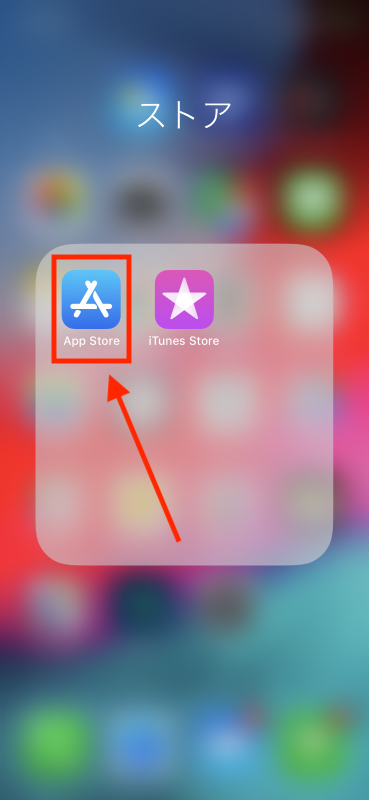
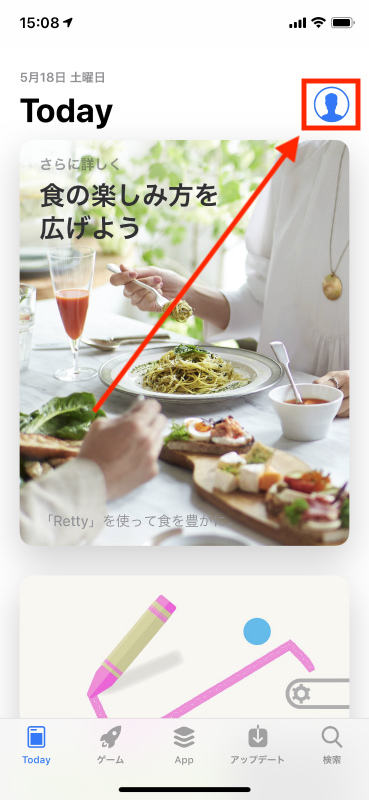
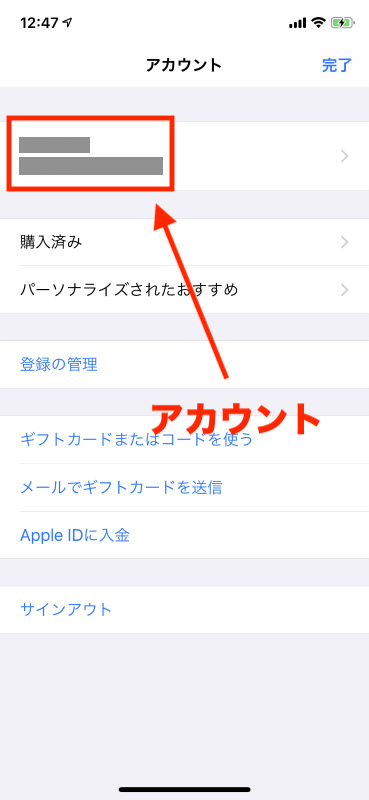
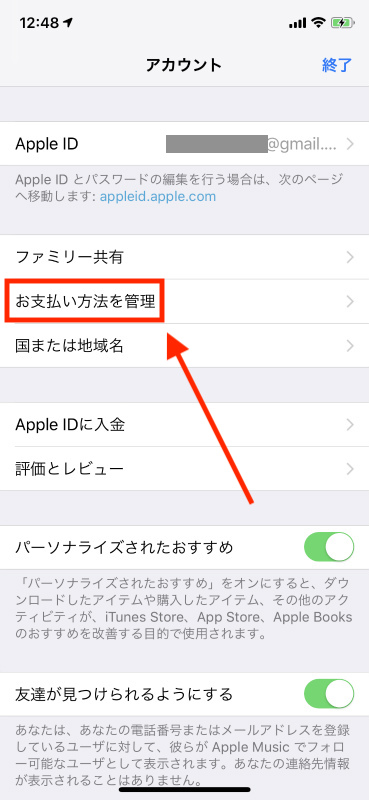
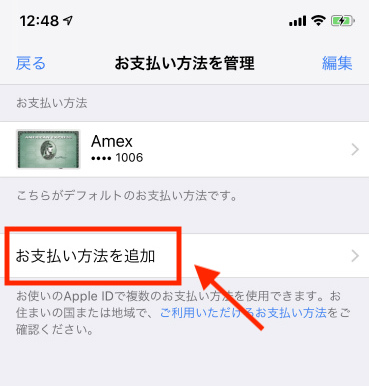
該当のクレジットカードを削除する前に先に新しいクレジットカードを追加するようにしましょう。
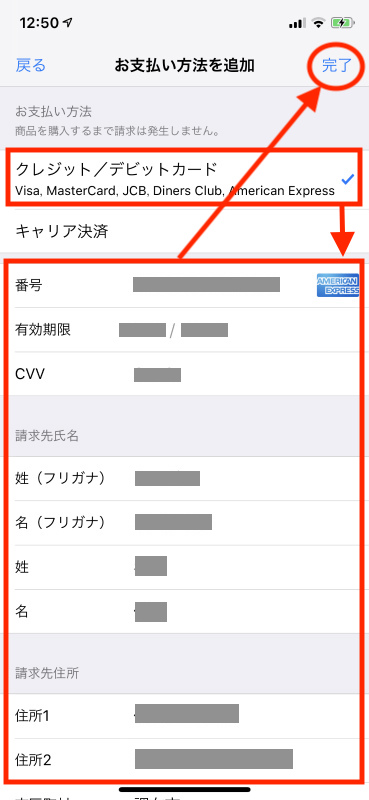
支払い方法を「クレジット/デビッドカード」にチェックを入れてクレジットカード番号を入力します。入力したら右上の「完了」をタップします。
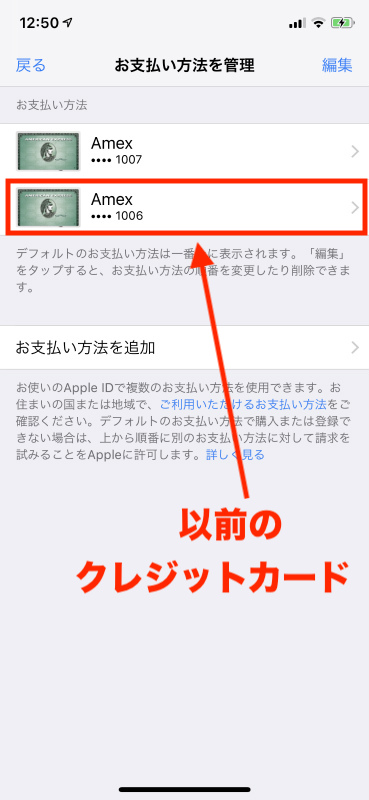
先程登録したクレジットカードが画面に表示されたら「以前のクレジットカード」をタップします。
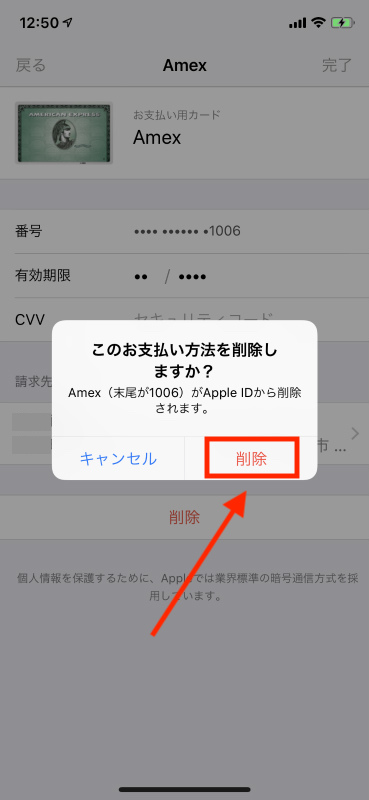
タップすると【このお支払方法を削除しますか?○○(クレカ)がApple IDから削除されます】と表示されるので「削除」をタップします。
これでApp Storeからクレジットカード番号の削除が完了しました。
この処理で変更になる支払い内容
記事を読んでも悩みが解決できない場合、ネット通信・回線を良いもの&費用を安くしたい場合など、どこに相談したらいいか迷っている方は直接ネトセツへ気軽にご相談ください。
公式LINEから相談 ▶ LINE@
SNSから相談 ▶ X(旧Twitter)DMにて
診断
あなたに合うネット(WiFi)サービスが見つかる
※該当する項目を選択していくだけ
コメント